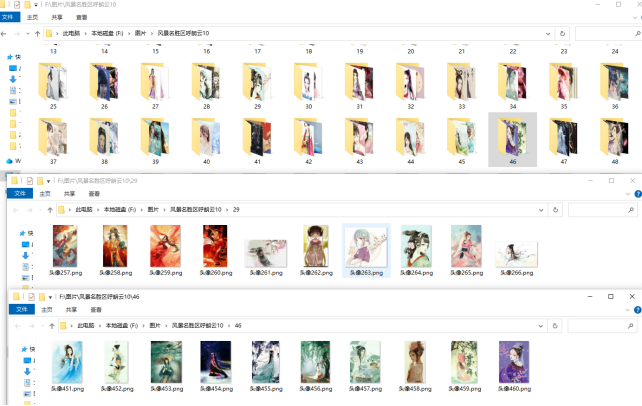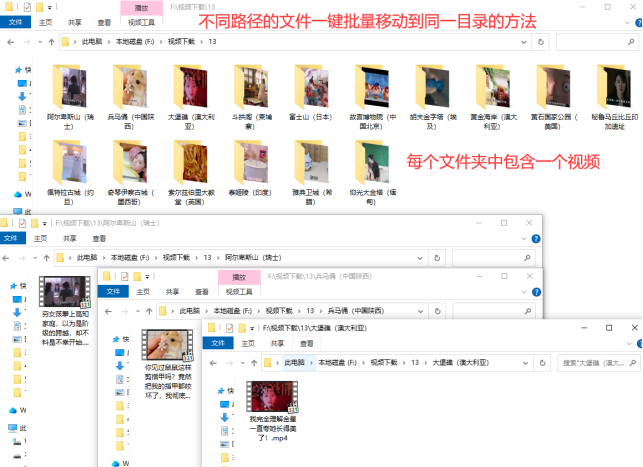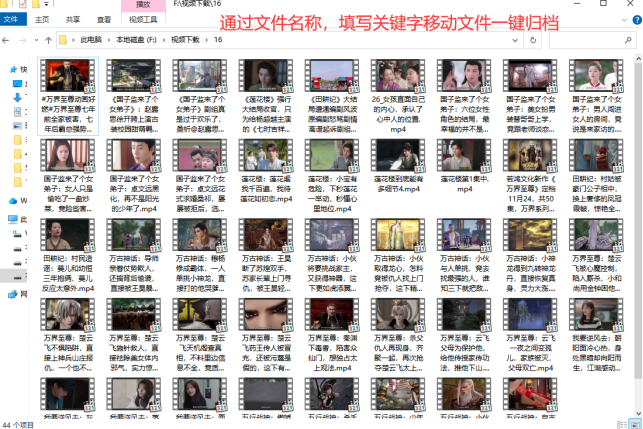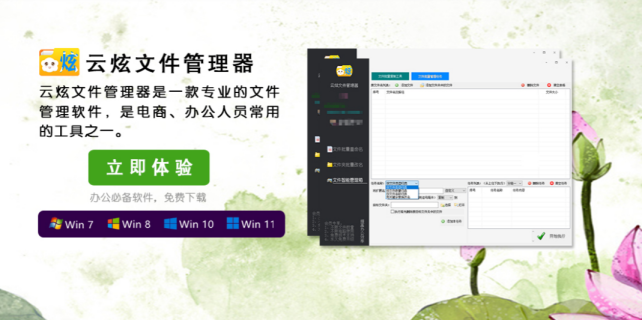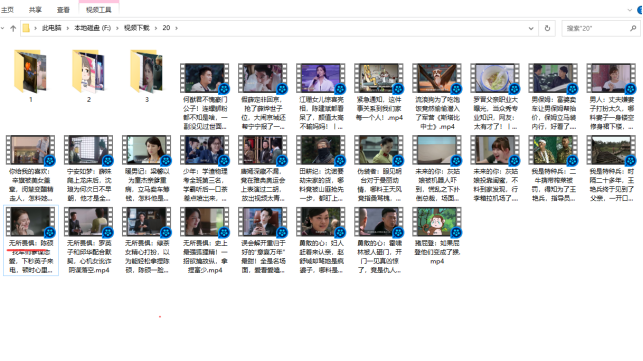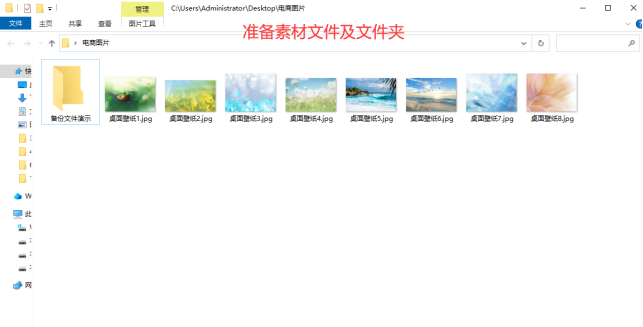【云炫文件管理器】掌握文件数量分类方法:批量按数量移动文件的步骤实例,提升工作效率
在日常生活和工作中,经常要处理大量的文件,文档、图片、音频、视频等文件。文件数量的增加也会带来管理和分类的困扰。那么如何快速、有效地对文件进行数量分类,批量移动文件呢?下面一起来看看云炫文件管理器按文件数量分类的技巧,轻松应对文件管理的挑战。
文件按数量批量移动到文件夹的前后结果展示图。
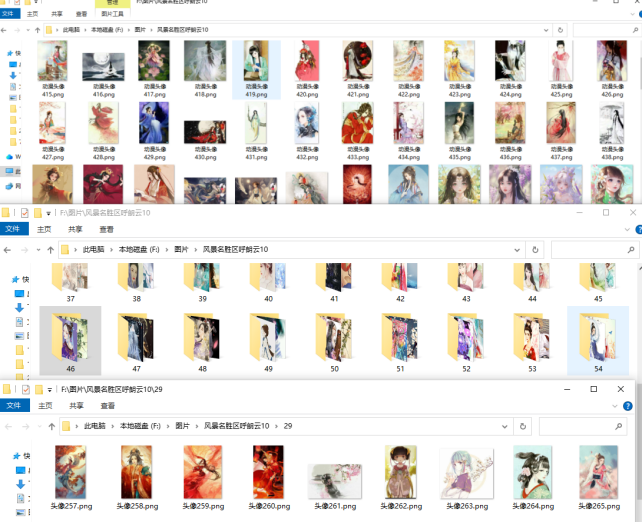
批量按数量归类的步骤:
操作1、执行云炫文件管理器并在左侧看到有“文件批量重命名、文件夹批量改名、文件智能管理箱”3种功能。下面选择“文件智能管理箱”功能,再点击“文件批量管理任务”进入该功能界面中。
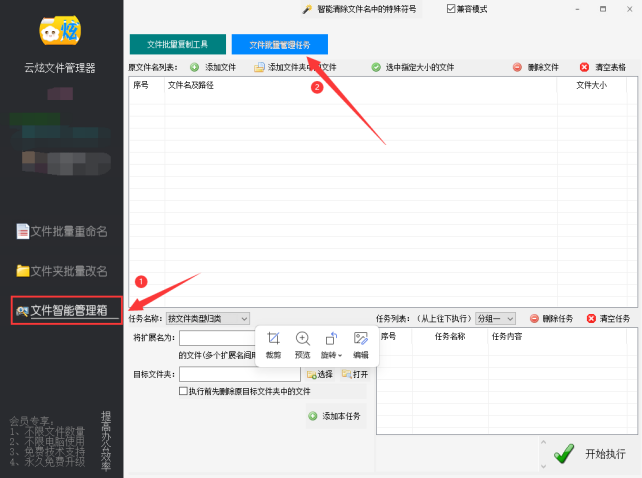
操作2、把要归类的文件导入到列表上。下面先点击“添加文件夹中的文件”,接着在新窗口中选择文件所在的文件夹,并点击“确定”批量导入。
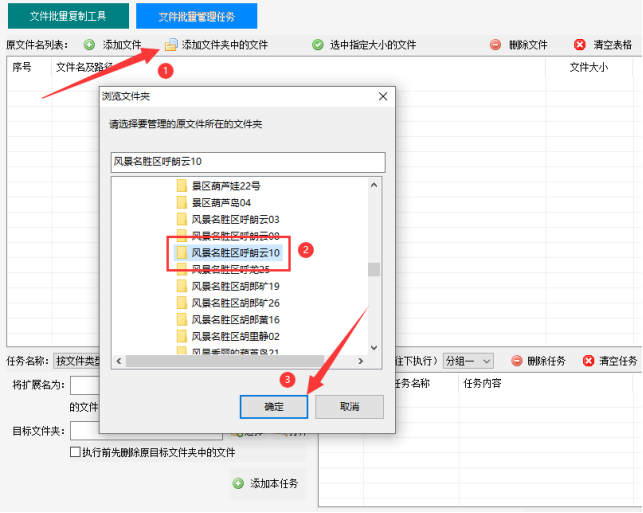
操作3、按需求选择任务的名称。下面选择“按文件数量归类”。
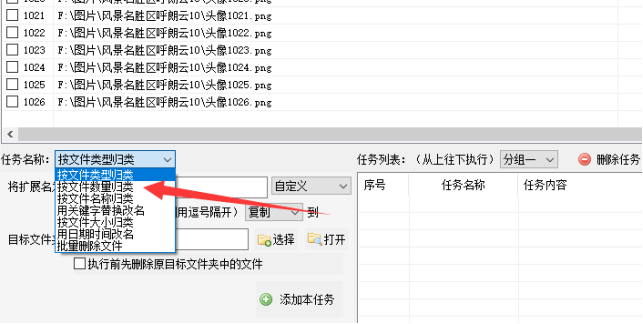
操作4、设定任务的细节参数。例如下面设定将每10个文件移动到指定文件夹等,再点击“添加本任务”。
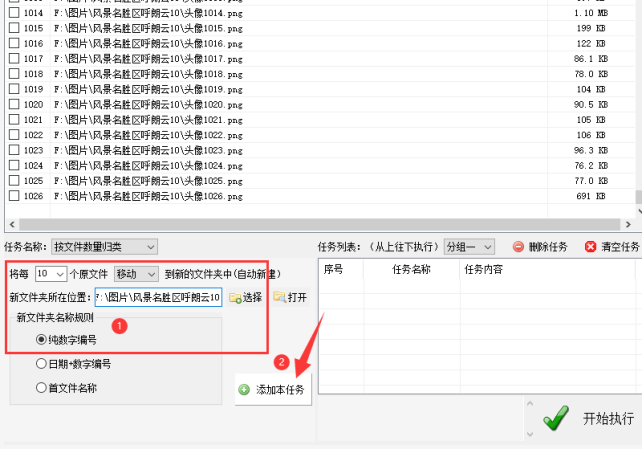
操作5、已添加的任务显示在任务列表中。确定设置好后点击“开始执行”。
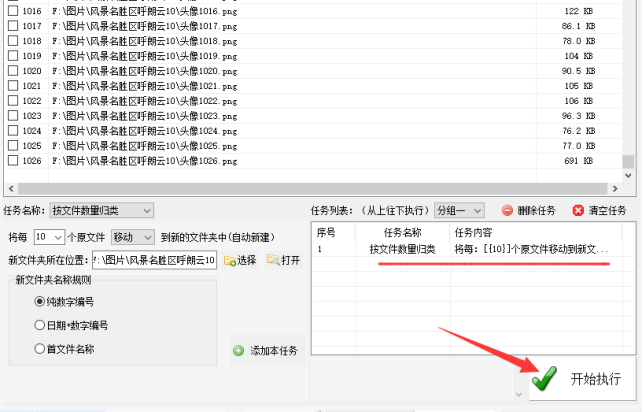
操作6、执行的速度很快,看到执行完成后点击“打开”进入目标路径查看。
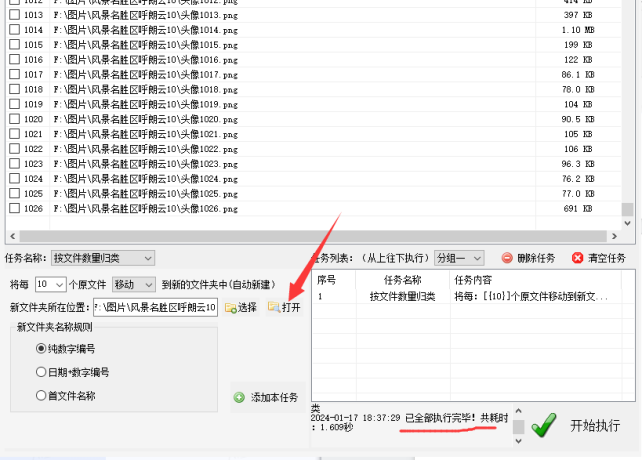
操作7、打开目标路径,看到每个文件夹中有10个文件。